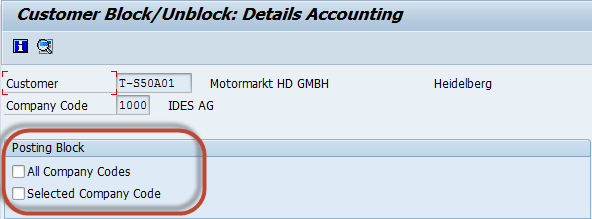客户主数据教程:创建、显示、阻止、删除 SAP
在本教程中,您将学习-
- 如何创建客户主数据
- 如何显示客户主数据中的变更
- 如何屏蔽或删除客户
如何创建客户主数据
步骤1) 输入事务代码FD01 SAP 命令字段
步骤2) 在初始屏幕中输入
- 选择帐户组
- 根据帐户组中的号码范围输入唯一的客户 ID
- 输入您要创建客户的公司代码
步骤3) 按Enter键
步骤4) 在下一个屏幕中,选择“地址”选项卡,输入以下内容
- 输入客户姓名
- 输入搜索词,搜索客户 ID
- 输入街道/门牌号
- 输入邮政编码/城市
- 输入国家/地区
步骤5) 选择控制数据标签页输入企业集团如果客户属于某个企业集团则输入集团代码
步骤6) 选择公司代码数据按钮
步骤7) 选择“账户管理”选项卡,输入对账账户
步骤8) 选择付款交易标签输入付款条款
步骤9) 选择保存
步骤10) 检查状态栏以查看客户数据是否已创建
如何显示客户主数据中的变更
步骤1) 在 SAP 命令字段
步骤2) 在下一个屏幕中,输入以下内容
- 输入客户帐号
- 输入公司代码
步骤3) 在下一个屏幕中,从已更改字段列表中选择字段
步骤4) 在下一个屏幕中,将生成包含字段的新值和旧值的列表
如何屏蔽或删除客户
- 如何屏蔽客户
- 如何删除客户
阻止客户
步骤1) 在 SAP 命令字段
步骤2) 在下一个屏幕中,输入以下内容
- 输入要阻止的客户 ID
- 输入要冻结公司代码数据的客户的公司代码
步骤3) 在下一个屏幕中,检查要阻止的数据的阻止指示器
步骤4) 按“保存”按钮,继续执行阻止
删除客户
步骤1) 在 SAP 命令字段
步骤2) 在下一个屏幕中,输入以下内容
- 输入要删除的客户 ID
- 输入要删除公司代码数据的客户的公司代码
步骤3) 在下一个屏幕中,检查要删除的数据的阻止指示器
步骤4) 按“保存”按钮,继续删除